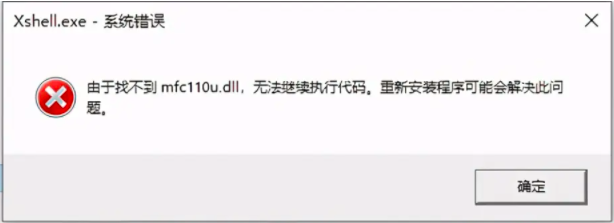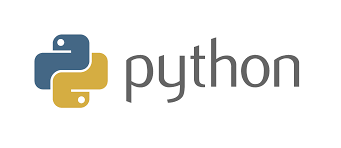在Linux系统中linux操作系统版本,查看硬盘空间是一个非常重要的操作。无论是服务器还是个人电脑,都需要及时了解硬盘使用情况,以便及时清理无用文件、备份重要数据等。本文将为大家介绍Linux下查看硬盘空间的命令,包括df、du、lsblk、fdisk、parted、hdparm、smartctl和lshw等八个方面,为大家提供详尽的指导。
一、df命令
df命令是最常用的查看磁盘使用情况的命令之一。它可以显示文件系统的总大小、已用空间、可用空间和挂载点等信息。下面是一个例子:
$ df -h
Filesystem Size Used Avail Use% Mounted on
/dev/sda1 20G 12G 6.5G 65%/
tmpfs 16G 0 16G 0%/dev/shm
/dev/sda2 100G 30G 70G 30%/data
上面的输出结果中,"Size"表示文件系统总大小,"Used"表示已使用大小,"Avail"表示可用空间linux启动盘制作工具,"Use%"表示已使用百分比,"2a1168bd3f3fb1fe61c157b56761e583"表示挂载点。如果要查看所有文件系统的信息,可以使用"df -a"命令。
二、du命令
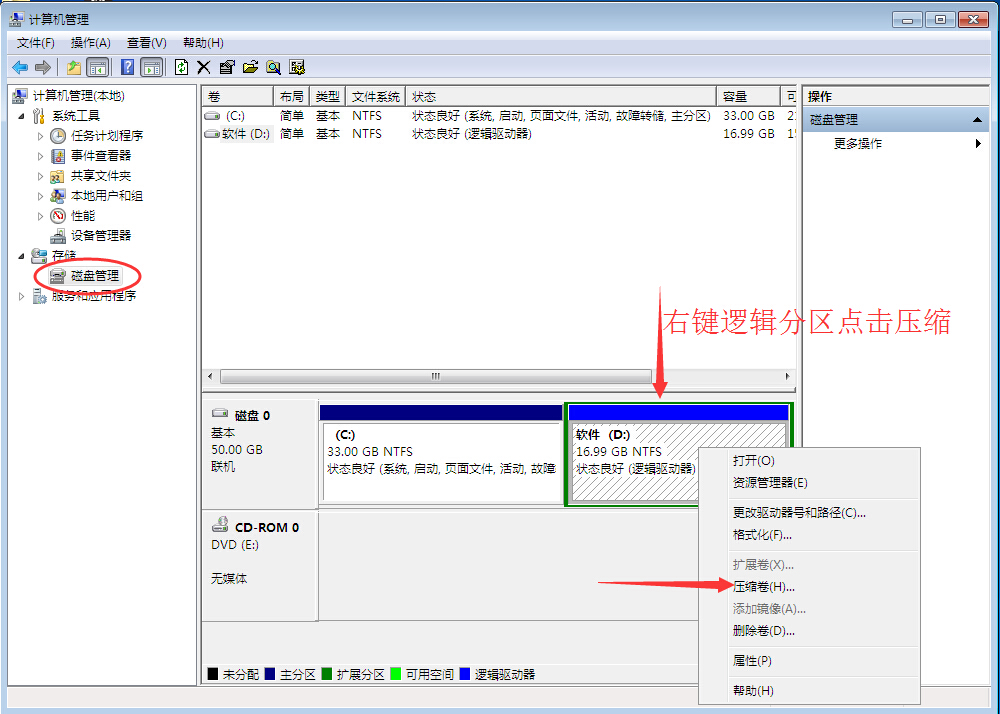
du命令是用于查看目录或文件占用磁盘空间的命令。它可以显示目录或文件的大小,并可以按照不同的单位显示。下面是一个例子:
$ du -h/data
10G /data
上面的输出结果中linux查看硬盘空间命令,"-h"表示以人类可读的方式显示,"/data"表示要查看的目录。
三、lsblk命令
lsblk命令是用于列出所有块设备(如硬盘、U盘等)及其挂载点的命令。它可以显示块设备的名称、大小、类型和挂载点等信息。下面是一个例子:
$ lsblk
NAME MAJ:MIN RM SIZE RO TYPE MOUNTPOINT
sda 8:0 0 120G 0 disk
├─sda1 8:1 0 20G 0 part /
├─sda2 8:2 0 50G 0 part /data
└─sda3 8:3 0 50G 0 part /backup
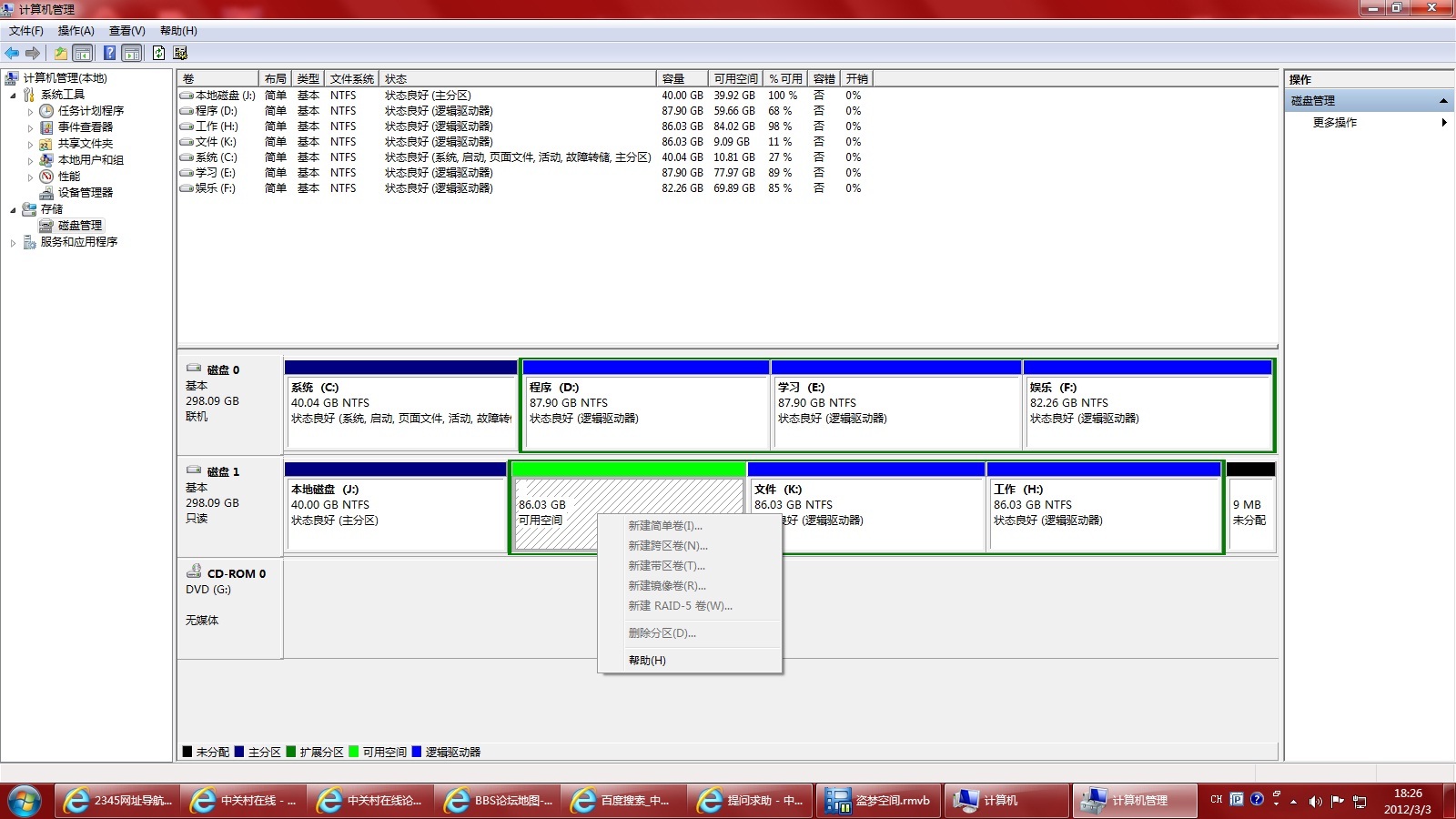
上面的输出结果中,"NAME"表示设备名称,"SIZE"表示设备容量,"TYPE"表示设备类型,"MOUNTPOINT"表示挂载点。
四、fdisk命令
fdisk命令是用于对磁盘分区进行管理的命令。它可以显示磁盘分区的信息,并可以创建、删除、调整分区等操作。下面是一个例子:
$ fdisk -l/dev/sda
Disk /dev/sda: 120 GiB, 0 bytes, 251658240 sectors
Units: sectors of 1 * 512 = 512 bytes
Sector size (logical/physical): 512 bytes / 4096 bytes
I/O size (minimum/optimal): 4096 bytes / 4096 bytes
Disklabel type: dos
Disk identifier: 0x000d3b9c
Device Boot Start End Sectors Size Id Type
/dev/sda1 * 2048 41945087 41943040 20G 83 Linux
/dev/sda2 429119 83884032 40G 83 Linux
/dev/sda3 1258299 125829120 60G fd Linux raid autodetect
上面的输出结果中,可以看到磁盘的大小、分区类型、起始位置、结束位置等信息。
五、parted命令
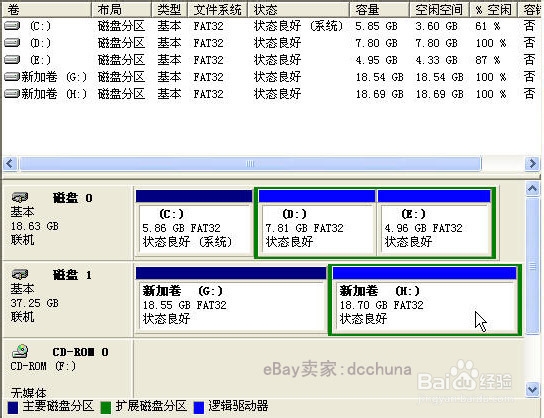
parted命令也是用于对磁盘分区进行管理的命令。它可以显示磁盘分区的信息,并可以创建、删除、调整分区等操作。与fdisk不同的是,parted支持更多的文件系统类型和更大的磁盘容量。下面是一个例子:
$ parted /dev/sda print
Model: ATA VBOX HARDDISK (scsi)
Disk /dev/sda: 128GB
Sector size (logical/physical): 512B/512B
Partition Table: msdos
Disk Flags:
Number Start End Size Type File system Flags
1 1049kB 21.5GB 21.5GB primary ext4 boot
2 21.5GB 64.5GB 43.0GB primary lvm
上面的输出结果中linux查看硬盘空间命令,可以看到磁盘的大小、分区类型、起始位置、结束位置等信息。
六、hdparm命令
hdparm命令是用于对硬盘进行性能测试和设置的命令。它可以显示硬盘的缓存大小、传输模式、DMA模式等信息,并可以设置这些参数。下面是一个例子:
$ hdparm -I/dev/sda
/dev/sda:
ATA device, with non-removable media
Model Number: VBOX HARDDISK
Serial Number: VBf7d2a3ad-9a2b8e15
Firmware Revision: VBf7d2a3ad
Transport: Serial, ATA8-AST, SATA II Extensions, SATA Rev 2.6, SATA Rev 3.0; Revision: ATA8-AST T13 Project D1697 Revision d0b0
Standards:
Used: unknown (minor revision code 0x0028)
Supported: 9 8 7 6 5
Likely used: 9
Configuration:
Logical max current
cylinders 16383 16383
heads 16 16
sectors/track 63 63
--
LBA supported
LBA48 supported
--
Command Queueing supported
Command Queueing enabled
--
Urgent Background Verify (UBV) supported
上面的输出结果中,可以看到硬盘的型号、序列号、固件版本等信息。
七、smartctl命令
smartctl命令是用于检测硬盘健康状态并显示相关信息的命令。它可以显示硬盘的温度、寿命预测、错误记录等信息。下面是一个例子:
$ smartctl -a/dev/sda
=== START OF INFORMATION SECTION ===
Model Family: Virtual HD - ATA VBOX HARDDISK
Device Model: VBOX HARDDISK
Serial Number: VBf7d2a3ad-9a2b8e15
LU WWN Device Id: 5 000c50 05e1f07c0
Firmware Version: VBf7d2a3ad
User Capacity: 128,035,676,160 bytes [128 GB]
Sector Size: 512 bytes logical/physical
Rotation Rate: 7200 rpm
Device is: Not in smartctl database [for details use:-P showall]
ATA Version is: ATA8-AST T13/1699-D revision 4b
SATA Version is: SATA 3.0,6.0 Gb/s(current:6.0 Gb/s)
Local Time is: Tue May 17 13:47:43 2023 CST
SMART support is: Available - device has SMART capability.
SMART support is: Enabled
上面的输出结果中,可以看到硬盘的型号、序列号、容量、转速等信息,以及硬盘的健康状态。
八、lshw命令
lshw命令是用于显示系统硬件信息的命令。它可以显示硬件设备的类型、型号、厂商、驱动程序等信息。下面是一个例子:
$ sudo lshw -short -C disk
H/W path Device Class Description
============================================================
/0/100/1f.2/0 /dev/sda disk 128GB VBOX HARDDISK
上面的输出结果中,可以看到硬盘的设备路径、设备名称、设备类型等信息。
总结:
本文介绍了Linux下查看硬盘空间的八个命令,包括df、du、lsblk、fdisk、parted、hdparm、smartctl和lshw等。这些命令可以帮助我们了解磁盘使用情况、分区情况以及硬盘健康状态等信息,有助于我们更好地管理磁盘空间和维护系统健康。希望本文对大家有所帮助!
 51工具盒子
51工具盒子